Elektronická nástěnka v občanské výchově
Zpracovala: Jitka Rambousková
Věk (stupeň školy) |
|
Vstupní požadavky na žáky |
|
Cíl aktivity |
|
Rozvíjené kompetence | 1. Informační a datová gramotnost
2. Komunikace a kolaborace
|
Potřebný HW a SW |
|
Průběh výuky
Příprava na výuku
Učitel si předem zřídí účet na adrese http://padlet.com. Při zřízení účtu může využít i své přihlášení Microsoft, Google či Apple. Dále si připraví prázdnou nástěnku tlačítkem “+ vytvořit”, nejužitečnější zde bude vybrat typ Polička. Dále je vhodné nástěnce v menu Upravit nastavit srozumitelnou adresu a v menu Sdílení zkontrolovat, že návštěvníci smějí na nástěnku zapisovat (mělo by být nastaveno defaultně).
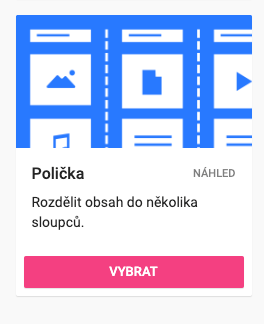
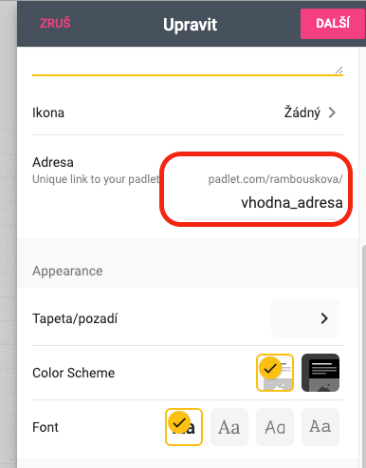
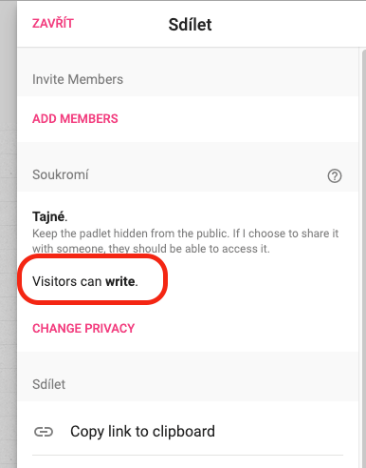
Obrázek 10: Pohled do nastavení aplikace Padlet
Průběh a organizace výuky
Na začátku hodiny rozdělí učitel žáky do skupin, tak aby každá skupina zpracovávala jednu z hlav ústavy.
Žáci si najdou text ústavy na některém ze serverů státních orgánů (www.psp.cz, www.usoud.cz a pod) nebo jim ho učitel poskytne v tištěné podobě. Učitel žákům nasdílí adresu společné nástěnky, buď v podobě připravené URL adresy nebo při použití mobilních zařízení využije QR kód, který je připravený v menu Sdílet.
Ve svých skupinách si žáci pak určený text projdou, nejlépe i anotují (klasicky tužkou nebo nástroji v prohlížeči pdf souborů). Na nástěnku pak připraví základní charakteristiku zpracovávané hlavy a hesla pro nejdůležitější části. Pro vložení nového hesla stačí klepnout na značku plus v odpovídajícím sloupci.

Obrázek 11: Příklad nástěnky
Během práce i po jejím skončení práce mají všichni možnost projít si zápisy spolužáků a ve stručnosti se seznámit obsahem všech zpracovaných hesel. V menu Upravit lze zapnout možnost Komentáře a povolit žákům klást dotazy k nejasným pojmům v heslech.
V další výuce pak následuje vysvětlení dotazů v komentářích. Nástěnka dále může sloužit jako shrnutí tématu a podklad pro další diskusi.
Na co si dát pozor
V průběhu tvorby je třeba zdůraznit, že jde o sdílené prostředí a každý v něm má vymezenou svou část a nemá zasahovat do práce jiné skupiny.
Protože nástěnka Padlet dovoluje v bezplatné verzi jen 3 nástěnky, je třeba tento počet hlídat. Použitou nástěnku je možné po skončení práce exportovat třeba do formátu pdf , archivovat ji tak a pak ji smazat.
Alternativní řešení
Celou výuku lze realizovat buď na PC nebo na tabletech (https://padlet.com/about/apps). Pro tvorbu virtuální nástěnky lze využít i další aplikace, například LinoIt https://en.linoit.com/ nebo LearningApps https://learningapps.org/, které jsou bez omezení počtu nástěnek, ale nedovolují řešení do sloupců a žáci musí více dbát na správné řazení hesel.
